Come eliminare i popup dal cellulare
Da qualche giorno a questa parte, quando navighi online con il tuo smartphone vieni disturbato da fastidiosi popup, cioè da alcune finestre che si aprono da sole sovrapponendosi a quelle che, invece, avevi deciso di consultare? Evidentemente hai disattivato per sbaglio la funzione di blocco dei popup inclusa “di serie” nella maggior parte dei browser, vale a dire delle app che si usano per navigare su Internet. Non disperare: la soluzione al tuo problema è a pochi tap di distanza e, se vuoi, posso aiutarti a raggiungerla.
Che tu abbia uno smartphone Android o un iPhone, prenditi cinque minuti di tempo libero e leggi quanto proposto qui di seguito, dove trovi spiegato come eliminare i popup dal cellulare su tutti i browser più diffusi su mobile. Ti assicuro che si tratta davvero di un gioco da ragazzi.
Allora? Che ne diresti di mettere finalmente le chiacchiere da parte e di passare all'azione? Sì? Grandioso. Posizionati, dunque, ben comodo, prendi il tuo smartphone e inizia subito a concentrati sulla lettura di questo tutorial e sulla messa in atto delle mie indicazioni. Alla fine, non ho dubbi, potrai ritenerti ben contento e soddisfatto, sia di quanto appreso che, ovviamente, di essere riuscito nel tuo intento. Scommettiamo?
Indice
- Come eliminare i popup dal cellulare: Android
- Come eliminare i popup dal cellulare: iPhone
- Come eliminare i popup a pagamento dal cellulare
Come eliminare i popup dal cellulare: Android
Se hai uno smartphone Android e vuoi scoprire come eliminare i popup dal cellulare, le istruzioni alle quali devi attenerti sono quelle che trovi qui sotto, valide per tutti i principali browser disponibili per la piattaforma mobile del “robottino verde”.
Chrome

Se utilizzi Chrome di Google, che è il navigatore predefinito di molti dispositivi Android, puoi bloccare le finestre a comparsa in maniera semplicissima. Per riuscirci, avvia in primo luogo l'app del browser, selezionando la relativa icona che trovi nella schermata home e/o nel drawer.
Nella schermata adesso visibile, premi sul pulsante (⋮) posto in alto a destra e seleziona la voce Impostazioni dal menu che si apre.
A questo punto, per eliminare i popup da Chrome, sfiora la dicitura Impostazioni sito, poi quella Popup e reindirizzamenti e sposta su OFF l'interruttore che trovi in corrispondenza della voce Popup e reindirizzamenti.
Qualora dovessi ripensarci, potrai annullare l'operazione recandoti nella schermata di cui sopra e portando su ON l'interruttore.
Firefox
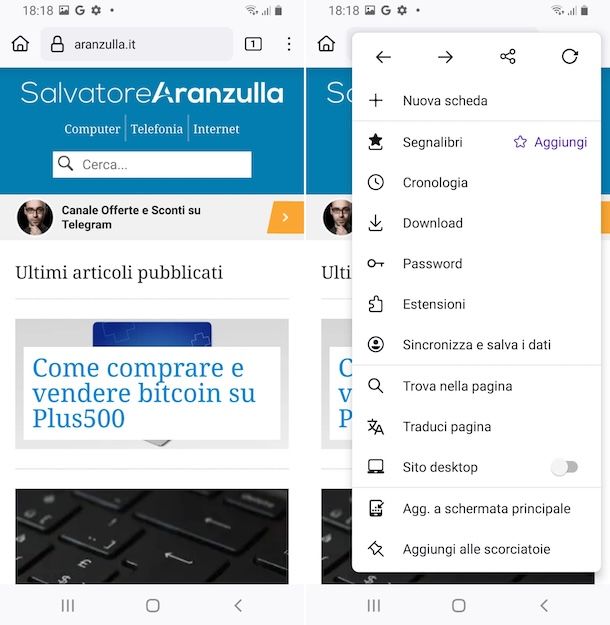
Se utilizzi il browser Firefox, quello di casa Mozilla, devi sapere che è possibile togliere i popup da Android mediante un sistema di blocco popup attivo in modo predefinito che non può essere disattivato manualmente.
In precedenza, invece, era possibile gestirne le impostazioni dal pannello di configurazione avanzato dell'app, ma ora questa opportunità non viene più concessa.
Edge
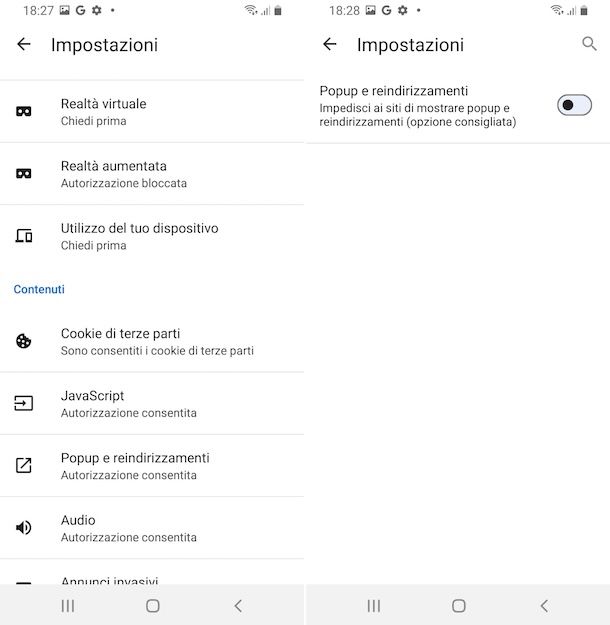
Edge su Android consente di gestire molto facilmente le impostazioni relative al blocco popup. Per riuscirci, tanto per cominciare, avvia l'app del browser, selezionando la relativa icona che trovi nella schermata home e/o nel drawer.
Nella schermata che adesso ti viene proposta, fai tap sul tasto (≡) in basso a destra e premi sulla voce Impostazioni nel menu che vedi comparire.
A questo punto, fai tap sulla dicitura Privacy, sicurezza e servizi, poi su quella Impostazioni sito e sulla voce Popup e reindirizzamenti che trovi nella sezione Contenuti, dunque porta su OFF l'interruttore accanto all'opzione Popup e reindirizzamenti. Facile, vero?
Qualora dovessi ripensarci, potrai annullare il blocco dei popup, recandoti nella schermata di cui sopra e portando su ON l'interruttore apposito.
Altri browser
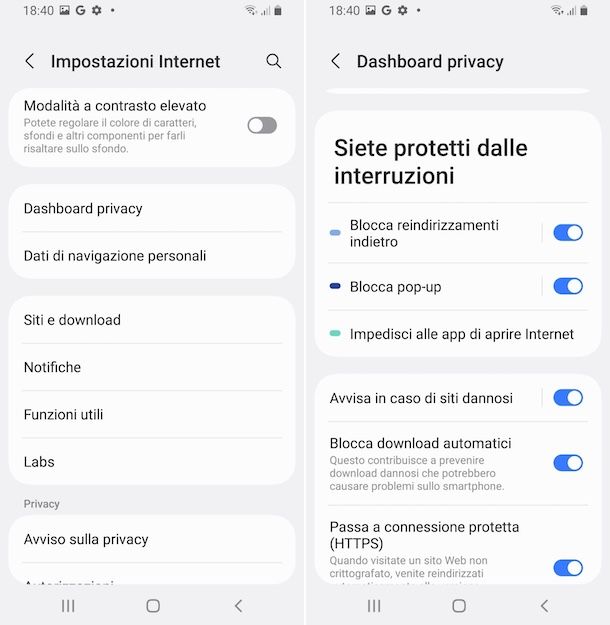
Su Android sono disponibili anche molti altri browser, tra cui quelli predefiniti di produttori come Samsung. Le indicazioni da seguire, in questi casi, sono abbastanza simili a quelle già viste per Chrome, Edge ecc. Per cui solitamente è sufficiente accedere alle impostazioni del navigatore, poi alla sezione relativa alle impostazioni dei siti e abilitare la funzione per il blocco dei popup.
Ad ogni modo voglio farti un esempio pratico. Per quanto riguarda il browser di Samsung, denominato Samsung Internet Browser, puoi eliminare i popup dal cellulare avviando in primo luogo l'app del navigatore, sfiorando la sua icona che trovi nella schermata home e/o nel drawer.
Nella schermata adesso visibile, premi sul tasto (≡) in basso a destra e sulla dicitura Impostazioni nel menu che compare.
A questo punto, sfiora la dicitura Dashboard privacy e porta su ON l'interruttore che trovi in corrispondenza dell'opzione Blocca pop-up.
In caso di ripensamenti, potrai annullare il blocco dei popup sul browser di Samsung, raggiungendo la schermata di cui sopra e portando su OFF l'interruttore.
Come eliminare i popup dal cellulare: iPhone
Hai un iPhone? Allora le indicazioni che devi seguire per eliminare i popup dal cellulare sono quelle riportate di seguito, valide per tutti i più diffusi browser per iOS, la piattaforma mobile di Apple.
Safari
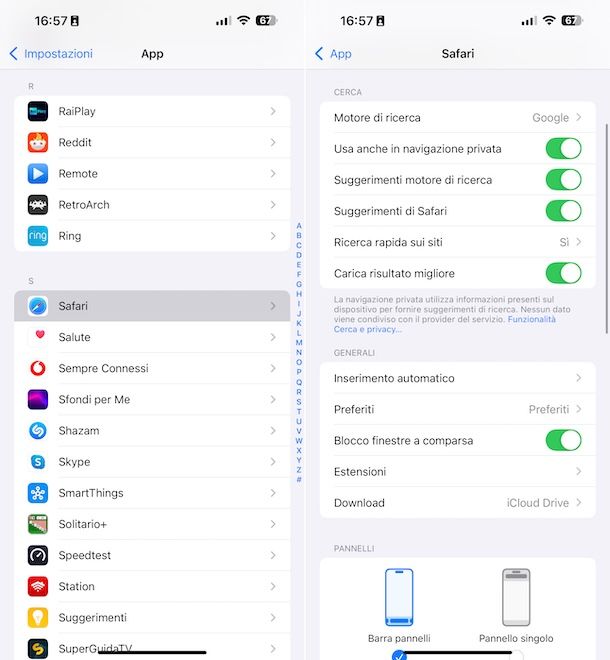
Se utilizzi Safari di Apple, il browser predefinito di iOS, e vuoi togliere i popup dal cellulare, la prima mossa che devi compiere è sfiorare l'icona delle Impostazioni (quella a forma di ruota d'ingranaggio) che trovi nella home screen e/o nella Libreria app.
Nella schermata ora visibile, fai tap sulla dicitura App situata in basso e poi quella Safari.
Successivamente, sposta su ON l'interruttore che trovi in corrispondenza dell'opzione Blocco finestra a comparsa nella sezione Generali e il gioco è fatto.
Qualora dovessi avere dei ripensamenti, potrai tornare sui tuoi passi portando su OFF l'interruttore apposito che trovi nella schermata di cui sopra.
Chrome
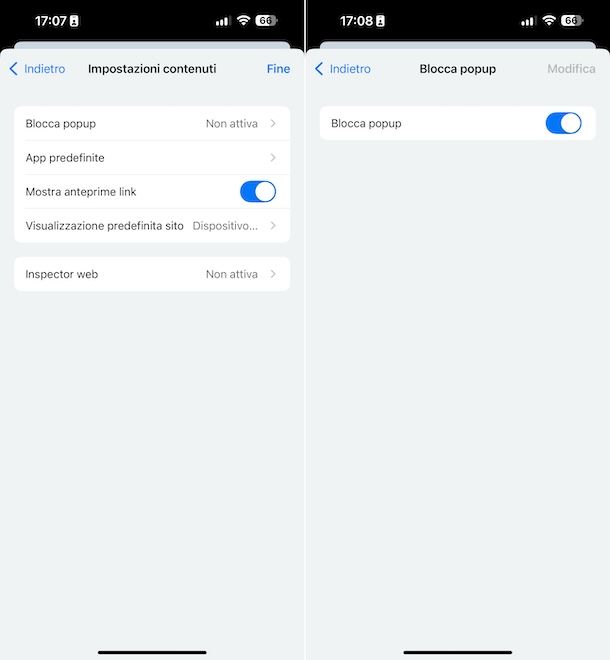
Se, invece, solitamente utilizzi Chrome per navigare online dal tuo iPhone, per compiere l'operazione oggetto di questo tutorial provvedi innanzitutto ad avviare l'app del browser, selezionando la relativa icona che trovi nella home screen e/o nella Libreria app.
Nella schermata di Chrome ora visibile, premi sul tasto (…) in basso a destra e seleziona il pulsante Impostazioni nel menu che si apre.
Successivamente, sfiora la dicitura Impostazioni contenuti, quella Blocco popup e porta su ON l'interruttore che trovi in corrispondenza dell'opzione Blocca popup.
Qualora dovessi ripensarci, potrai disattivare il blocco dei popup su Chrome in qualsiasi momento, semplicemente raggiungendo la schermata di cui sopra, portando su OFF l'interruttore dedicato e salvando i cambiamenti apportati premendo sul tasto Fine in alto a destra.
Firefox
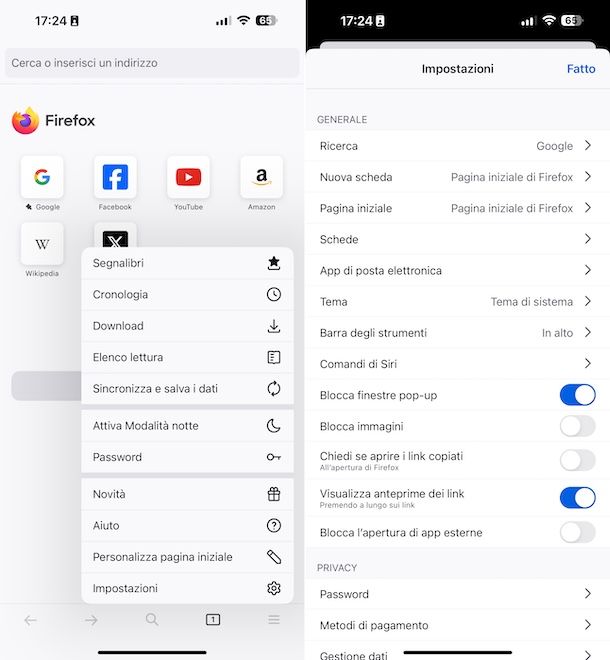
Se utilizzi Firefox per navigare online con il tuo iPhone, per eliminare i popup dal cellulare avvia in primo luogo l'app del browser, facendo tap sulla relativa icona che trovi nella home screen e/o nella Libreria app.
Ora che visualizzi la schermata principale di Firefox, sfiora il tasto (≡) in basso a destra e seleziona la voce Impostazioni dal menu che compare.
Nella schermata successiva, porta su ON l'interruttore collocato in corrispondenza dell'opzione Blocca finestre pop-up nella sezione Generale e salva i cambiamenti premendo sul tasto Fatto in alto a destra.
Se dovessi ripensarci, potrai disattivare il blocco dei popup di di Firefox in qualsiasi momento, tornando nella schermata di cui sopra e portando su OFF l'interruttore apposito.
Edge
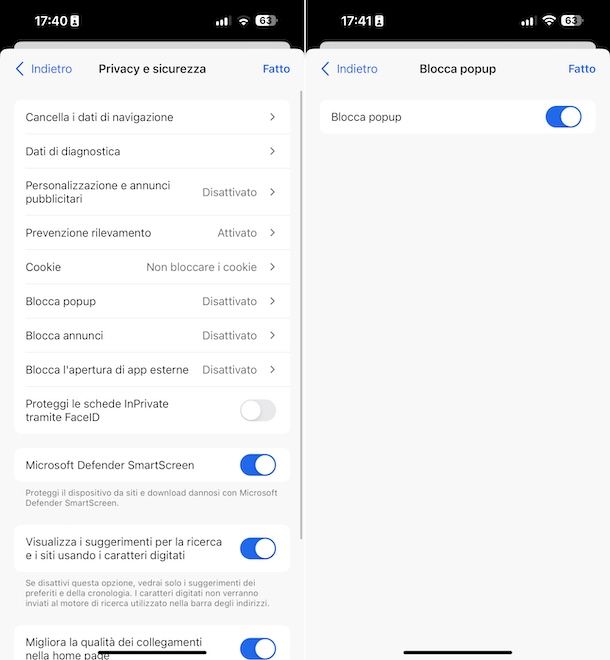
Se fai uso di Edge sul tuo iPhone, per sbarazzarti dei popup provvedi innanzitutto ad avviare l'app del browser, facendo tap sulla relativa icona che trovi nella home screen e/o nella Libreria app.
Nella schermata che adesso visualizzi, premi sul tasto (≡) in basso a destra e seleziona la voce Impostazioni dal menu che compare.
Successivamente, sfiora la dicitura Privacy e sicurezza, poi quella Blocca popup, dunque porta su ON l'interruttore accanto all'opzione Blocca popup e salva le modifiche premendo sul tasto Fatto in alto a destra.
Qualora dovessi ripensarci, potrai disabilitare il blocco dei popup su Edge raggiungendo la schermata di cui sopra, portando su OFF l'interruttore preposto e salvando i cambiamenti apportati premendo sul pulsante Fatto in alto a destra.
Come eliminare i popup a pagamento dal cellulare
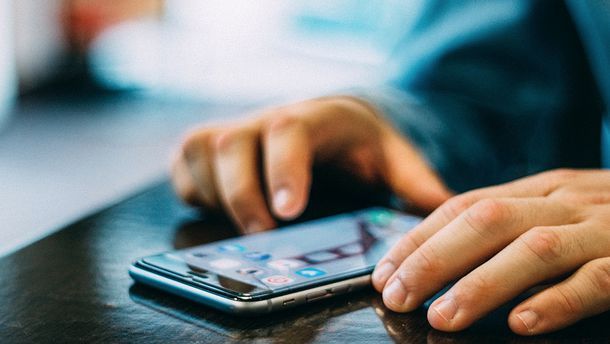
Mentre eri fuori casa, o comunque navigavi con i dati mobili, ti si è aperto un popup e ti sono stati scalati dei soldi dal credito senza che tu avessi chiesto di abbonarti ad alcun servizio? Mi spiace, ma sei caduto vittima di VAS, cioè servizi a valore aggiunto, che in molti casi si attivano in modo truffaldino semplicemente visitando una pagina Web sotto rete dati.
Per fortuna esiste un modo, sicuro ed efficace, per eliminare i popup a pagamento dal cellulare, andando a bloccare completamente questi servizi e ricevere dei rimborsi per le attivazioni indesiderate (se richieste entro i tempi previsti da ciascun operatore).Per saperne di più, consulta il mio tutorial su come disattivare i servizi a pagamento.

Autore
Salvatore Aranzulla
Salvatore Aranzulla è il blogger e divulgatore informatico più letto in Italia. Noto per aver scoperto delle vulnerabilità nei siti di Google e Microsoft. Collabora con riviste di informatica e cura la rubrica tecnologica del quotidiano Il Messaggero. È il fondatore di Aranzulla.it, uno dei trenta siti più visitati d'Italia, nel quale risponde con semplicità a migliaia di dubbi di tipo informatico. Ha pubblicato per Mondadori e Mondadori Informatica.






